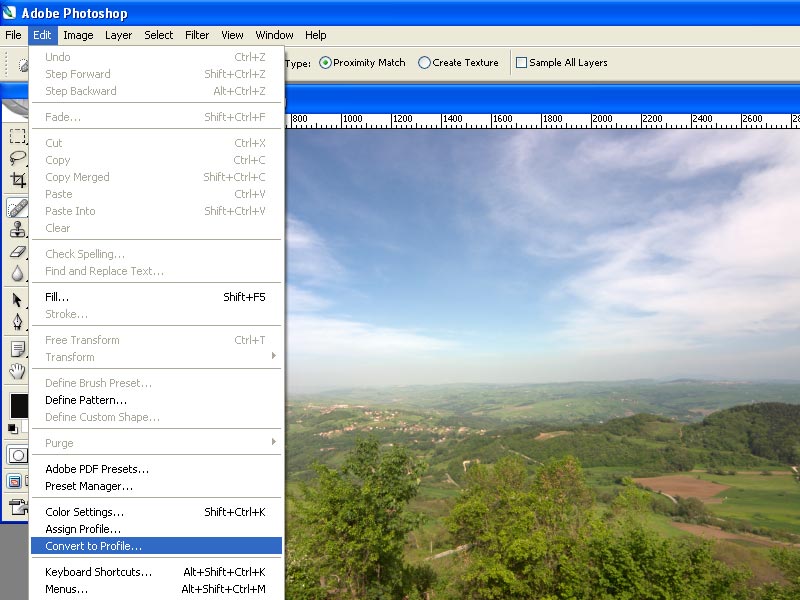|
|
 |
| Mostra argomento precedente :: Mostra argomento successivo |
| Autore |
Messaggio |
muzly
utente attivo

Iscritto: 07 Dic 2005
Messaggi: 3668
Località: Roma
|
 Inviato: Lun 03 Lug, 2006 6:33 pm Oggetto: Urgente per stampa Inviato: Lun 03 Lug, 2006 6:33 pm Oggetto: Urgente per stampa |
 |
|
Ragazzi non mi ricordo più come si caricano i profili colore su CS2
devo stampare da digitalpix, che da anche i profili della stampa, li volevo riportare su cs2 come faccio???
il file è: File .ICC
grazie
_________________
On line Muzly's BLOG: News, Camera chiara, Escursioni, natura e consigli - VENITEMI A TROVARE!!!!!!!!!
Canon Eos 5d + Ef 17-40mm f4L - 70-200mm f4L - Flash 580Ex+580ExII - Tamrac adventure 9 |
|
Vai ad inizio pagina
Vai a fine pagina |
|
 |
muzly
utente attivo

Iscritto: 07 Dic 2005
Messaggi: 3668
Località: Roma
|
 Inviato: Lun 03 Lug, 2006 8:51 pm Oggetto: Inviato: Lun 03 Lug, 2006 8:51 pm Oggetto: |
 |
|
ma nessuno mi risp nooooooo
_________________
On line Muzly's BLOG: News, Camera chiara, Escursioni, natura e consigli - VENITEMI A TROVARE!!!!!!!!!
Canon Eos 5d + Ef 17-40mm f4L - 70-200mm f4L - Flash 580Ex+580ExII - Tamrac adventure 9 |
|
Vai ad inizio pagina
Vai a fine pagina |
|
 |
ophidio
utente

Iscritto: 09 Ott 2005
Messaggi: 428
Località: Napoli
|
 Inviato: Lun 03 Lug, 2006 10:54 pm Oggetto: Inviato: Lun 03 Lug, 2006 10:54 pm Oggetto: |
 |
|
intendi dire la conversione?
Ma i profili colore di digitalpix non sono solo per il proofing?
comunque per la conversioni eccoti lo screeshot
| Descrizione: |
|
| Dimensione: |
87.62 KB |
| Visualizzato: |
File visto o scaricato 472 volta(e) |
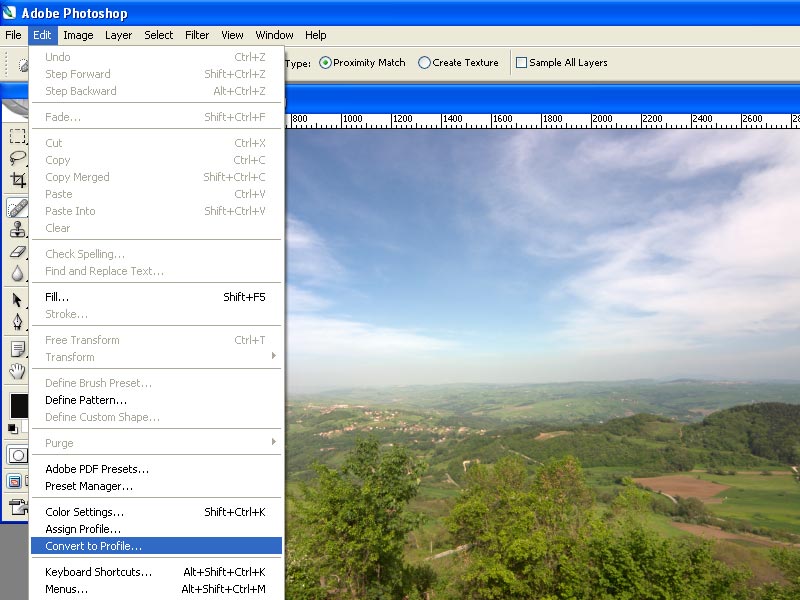
|
_________________
Nikon D750 | Nikon D700 | Nikkor 24-70 f/2.8G | Nikkor 14-24 f/2.8G | Nikkor 70-200 f/2.8G VR | Nikkor 28-300 f/3.5-5.6G VR | Nikon SB-600 | Nikon SB-900 |
|
Vai ad inizio pagina
Vai a fine pagina |
|
 |
AleZan
coordinatore

Iscritto: 16 Giu 2006
Messaggi: 11698
Località: Bologna
|
 Inviato: Mar 04 Lug, 2006 8:09 am Oggetto: Inviato: Mar 04 Lug, 2006 8:09 am Oggetto: |
 |
|
..
_________________
Alessandro - www.alessandrozanini.it

Ultima modifica effettuata da AleZan il Mar 04 Lug, 2006 8:14 am, modificato 1 volta in totale |
|
Vai ad inizio pagina
Vai a fine pagina |
|
 |
AleZan
coordinatore

Iscritto: 16 Giu 2006
Messaggi: 11698
Località: Bologna
|
 Inviato: Mar 04 Lug, 2006 8:10 am Oggetto: Inviato: Mar 04 Lug, 2006 8:10 am Oggetto: |
 |
|
Ho appena stampato su Digitalpix.
Seguendo il loro consiglio, ho usato i loro profili SOLO per il proofing. Nelle immagini ho incorporato Adobe RGB.
I risultati, su un'immagine di test appositamente scelte, sono davvero molto buoni.
In Win XP i profili colore hanno estensione .ICM o .ICC e normalmente stanno in:
windows/system32/spool/drivers/color
Ciao
_________________
Alessandro - www.alessandrozanini.it
 |
|
Vai ad inizio pagina
Vai a fine pagina |
|
 |
muzly
utente attivo

Iscritto: 07 Dic 2005
Messaggi: 3668
Località: Roma
|
 Inviato: Mer 05 Lug, 2006 8:29 am Oggetto: Inviato: Mer 05 Lug, 2006 8:29 am Oggetto: |
 |
|
Ragazzi grazie per la risp... allora Aqui ci sono cose che non vanno!!!!!! provo a spiegarvi!!
Ho mandato delle foto in stampa, per il momento 2 sole perche nel caso ne devo mandare un grosso quantitativo e in grosso formato volevo vedere i risultati.
Allora, io ho un profilo sul pc, e su Cs2, ritocco le foto, le regolo come preferisco e le spedisco!!!
ok ma qui mi sorge il dilemma...... se io ho il monitor tarato in un certo modo, è possibile che quelli di digitalpix vedano le mie foto in maniera diversa e le modificano a loro volta...
Allora mi sono detto, scarico il loro profilo e vedo come si vedono con quello.... ed infatti il risultato è questo:
http://www.photo4u.it/viewtopic.php?t=95216&start=40
Evidentemente il mio ragionamento non è giusto...... potreste spiegarmi come facci a non avere nessu intervento da parte del lab dopo quelli che faccio io??? e come faccio a sapere se i miei colori, quelli del mio monitor, sono quelli che vedono loro prima della stamapa e cmq come li vede la loro stampante????
Spero di essere stato chiaro, per ulteriri info fatevi sentire
Aspetto risp
ps ma il proofing cacchio è???
_________________
On line Muzly's BLOG: News, Camera chiara, Escursioni, natura e consigli - VENITEMI A TROVARE!!!!!!!!!
Canon Eos 5d + Ef 17-40mm f4L - 70-200mm f4L - Flash 580Ex+580ExII - Tamrac adventure 9 |
|
Vai ad inizio pagina
Vai a fine pagina |
|
 |
AleZan
coordinatore

Iscritto: 16 Giu 2006
Messaggi: 11698
Località: Bologna
|
 Inviato: Mer 05 Lug, 2006 4:49 pm Oggetto: Inviato: Mer 05 Lug, 2006 4:49 pm Oggetto: |
 |
|
Dunque, partiamo dal presupposto che la gestione del colore è una delle cose più complesse del digital imaging in generale. Sono stati versati fiumi di inchiostro sull'argomento...
Ci sono però alcune cose semplici che permettono di ottenere risultati molto buoni.
Ho tagliato e incollato il testo di un mio precedente post che puoi prendere come esempio di fulusso di lavoro corretto che riguarda la stampa finale con una stampante inkjet.
Per la stampa presso un laboratorio, le cose non sono diverse: se hai calibrato bene il monitor e segui queste indicazioni, quello che tu vedi è quello che loro vedono.
----------------------------------------------------------------------------------
1) Procurarsi e mettere nella giusta cartella di Win i profili colore del monitor e della stampante
2) Calibrare il monitor con Adobe Gamma (è il metodo più rozzo, ma si ottengono risultati molto soddisfacenti). Salvare le impostazioni sovrascrivendo il profilo di default del monitor. IMPORTANTE: la calibrazione va fatta nelle stesse condizioni di luce ambiente nelle quali si lavora con PS. Addirittura io l'ho fatta tenendo dietro aperto come sfondo il desktop grigio di PS.
3) Aprire PS. Nei color setting (Shift+Ctrl+K) scegliere uno spazio colore (sRGB o Adobe RGB, se la camera lo supporta). Verificare che tra le scelte possibili nella stessa tendina ci sia anche una voce del tipo "Monitor RGB-nome del profilo salvato con Gamma". Verificare la presenza NON sceglierlo. In questo modo si è sicuri che PS carichi le impostazioni calibrate con Gamma.
4) (opzionale) Conviene selezionare "profile mismatches" e "missing profiles" in modo da controllare meglio eventuali discrepanze tra lo spazio colore scelto e quello del file che si carica.
5) In PS. Si apre un'immagine facendo attenzione che coincidano lo spazio di lavoro scelto in PS e quello del file. Eventualmente scegliere la conversione al momento dell'apertura.
6) Durante la fase di editing è possibile avvalersi di una funzione di proof che dà una *simulazione* della resa su carta (approssimativa). Nel menu "View", scegliere "Proof Setup" poi "custom". Nella finestra che si apre, sotto "Device to simulate" dovrebbe apparire nelle scelte anche il nome della nostra stampante e (spesso) anche alcune scelte di tipi di carta. Fatta la giusta selezione, con Ctrl-Y "accendiamo" e "spegnamo" la simulazione del risultato. Se non appare la nostra stampante tra le scelte, probabilmente il suo profilo ICM non è stato messo nella cartella giusta.
7) Finito l'editing, si procede alla stampa. Occhio perché è tutto qui. Stampa con preview, eventualmente "More Options". Sotto l'anteprima dell'immagine c'è una tendina: scegliere "Color management".
Poi sotto in "Print" selezionare "Document", Color Handling su "Let PS determine colors", Printer profile: lo stesso scelto al punto precedente (la nostra stampante), selezionare la casella "Black point compensation".
Occorrerà fare 4 prove di stampa: una per ogni "Rendering intent" disponibile, per verificare quello che funziona meglio con la nostra stampante.
8) Siamo pronti a stampare. Prima di dare il via occorre assicurarsi (nelle opzioni del driver di stampa) che la stampante non intervenga in alcun modo sulla gestione del colore.
9) Godiamoci il risultato!
Due ultime avvertenze: nelle prime stampe di prova sarebbe importante usare un'immagine test e non una foto qualunque. In modo da paragonare il risultato stampato a quello che si vede su monitor, usando un riferimento adatto.
Seconda avvertenza: accade che diversi modeli di camera che scattano in Adobe RGB, non registrano questa info nei metadata Exif. Quindi al momento di aprire il file, PS crede che si tratti di sRGB, facendo casino con lo spazio colore. Attenzione quindi.
-----------------------------------------------------------------------------------
Questo è quanto. Io non sono un grande esperto, ma se posso chiarirti alcune cose, chiedi pure.
Consigliere comunque di leggere qui:
http://www.drycreekphoto.com/Learn/color_management.htm
Ciao
_________________
Alessandro - www.alessandrozanini.it
 |
|
Vai ad inizio pagina
Vai a fine pagina |
|
 |
|
|
Non puoi iniziare nuovi argomenti
Non puoi rispondere ai messaggi
Non puoi modificare i tuoi messaggi
Non puoi cancellare i tuoi messaggi
Non puoi votare nei sondaggi
Non puoi allegare files in questo forum
Puoi scaricare gli allegati in questo forum
|
|